Yandex.Disk adalah platform yang nyaman untuk menyimpan file. Yandex Disk - penyimpanan yang andal untuk file Anda
Catatan ini ditujukan untuk pengguna orang asing dengan penyimpanan data cloud - bagi mereka yang tidak tahu cara mulai menggunakannya.
Hari ini kita akan berbicara tentang apa itu “cloud” untuk menyimpan file. Mari kita bicara tentang pilihan. Mari kita coba membuat.
Apa itu penyimpanan file cloud?
"Cloud" adalah ruang yang dialokasikan untuk pengguna pada hard drive server yang terletak di Internet. Ruang ini dapat digunakan seperti folder biasa, seolah-olah berada di komputer Anda.
Memang, ketika Anda menghubungkan cloud ke komputer Anda, folder khusus dibuat di dalamnya. Keunikan folder ini adalah: semua yang masuk ke dalamnya segera ditransfer ke cloud. Singkatnya, isi folder lokal disinkronkan dengan folder yang sama persis di server.
Apa manfaat penggunaan cloud bagi rata-rata pengguna?
Bagi rata-rata pengguna, penyimpanan data cloud memberikan banyak keuntungan menarik:
Saat ini, terdapat banyak sekali fasilitas penyimpanan dengan berbagai ukuran. Ada dalam dan luar negeri. Yang asing antara lain Dropbox dan Google Drive. Dari domestik - [email protected], Yandex.Disk.
Salah jika tidak menyebutkan teknologi China yang memungkinkan pengguna menyimpan lebih dari satu terabyte data. Mungkin proposal seperti itu cocok untuk sebagian orang, tetapi sesuatu di dalam diri saya memberi tahu saya bahwa tidak logis menyimpan 1 TB foto atau dokumen di server di China.
Jadi mari kita mulai. Jika Anda memiliki email di Yandex, Mail.Ru, GMail - selamat! Anda tidak perlu mendaftar di tempat lain. Pengguna layanan ini segera memiliki akses ke penyimpanan cloud.
Bagi mereka yang memiliki akun Google - Drive.Google.Ru
Untuk pemilik akun Yandex - Yandex.Disk
Pada saat penulisan, 100 GB tersedia bagi kami di penyimpanan [email protected] sejak promosi diadakan beberapa tahun lalu. Sekarang, ketika Anda mendaftar untuk layanan ini, Anda akan diberikan tidak banyak, tidak sedikit - 25 GB ruang cloud.
Di Yandex.Disk kami memiliki 10 GB ruang yang dapat digunakan, Google dengan baik hati memberi kami 15 GB untuk tiga layanan - Foto, Mail, dan Disk itu sendiri.
Sayang sekali jika tidak menyebutkan penyimpanan asing lainnya yang populer di Rusia - Dropbox.com
Awalnya, penyimpanan ini hanya memungkinkan Anda menggunakan ruang cloud sebesar 2 GB. Namun volume ini dapat ditingkatkan beberapa kali lipat hampir dalam hitungan detik setelah registrasi. Anda perlu menyelesaikan beberapa tugas sederhana, tetapi akan dibahas lebih lanjut nanti.
Program klien penyimpanan cloud
Setiap layanan penyimpanan data cloud memiliki aplikasinya sendiri yang memungkinkan Anda mengotomatiskan semua proses penyimpanan, sinkronisasi, dan manajemen data. Semua layanan di atas memiliki aplikasi untuk PC, MAC, iOS, Android, dan Linux.
Saat memasang aplikasi semacam itu di perangkat apa pun, direktori khusus dibuat di dalamnya - folder dengan nama cloud. Tepatnya yang akan masuk ke folder ini dan akan disinkronkan dengan cloud.
Aplikasi memungkinkan Anda mengimpor file dari flash drive yang terhubung ke PC, dan aplikasi seluler dapat mengirim foto yang diambil dengan ponsel cerdas ke cloud.
Dengan menginstal aplikasi di semua perangkat Anda, Anda akan terbebas dari banyak masalah yang muncul saat menyimpan dan memindahkan data. Misalnya, seperti disebutkan di atas, foto dari ponsel cerdas Anda akan langsung masuk ke cloud dan kemudian ke komputer Anda - rumah, dan, jika diinginkan, ke kantor. Hal yang sama terjadi dengan dokumen - dengan menyimpan pekerjaan yang belum selesai di cloud, Anda dapat menyelesaikannya di rumah. Manfaat teknologi cloud langsung terlihat.
Anda dapat mengunduh aplikasi untuk Android dan iOS di toko masing-masing, dan untuk PC dan MAC Anda hanya perlu mengunjungi situs repositori dan mengunduh klien.
Menghubungkan ke Dropbox dari awal
Buat cloud untuk menyimpan file
Mari kita coba mendaftar di penyimpanan data cloud - Dropbox. Untuk memulai, ikuti tautan ini. Isi kolom: Nama, Nama belakang, Surat Dan Kata sandi, meletakkan kutu persetujuan dengan persyaratan layanan. Klik tombolnya <Зарегистрироваться> .
Segera setelah ini, Anda akan diarahkan ke halaman di mana Anda akan diminta untuk mengunduh klien Dropbox. Hal ini belum pernah terjadi sebelumnya, rupanya mereka memutuskan untuk segera mengambil risiko.

Penginstal web untuk program klien yang perlu diluncurkan akan diunduh. Inilah yang ditawarkan layar berikut:

Klien akan mulai mengunduh dan selanjutnya menginstalnya di komputer Anda.

Penyelesaian instalasi akan ditandai dengan jendela persegi panjang berwarna biru yang meminta Anda untuk memulai dan membuka Dropbox.

Di depan Anda ada 4 atau 5 layar dengan cerita tentang kemampuan penyimpanan. Anda dapat membacanya, atau Anda dapat melewatkannya - Anda akan menemukan semua ini dengan baik nanti.

Dan kini momen yang ditunggu-tunggu telah tiba. Folder baru telah muncul di komputer Anda - Dropbox.
Masuk ke akun Anda dengan cepat
Ayo masuk ke akun Anda di situs Dropbox. Untuk melakukan ini dengan cepat (tanpa memasukkan nama pengguna dan kata sandi Anda), buka folder Dropbox yang baru Anda buat, klik kanan pada ruang kosong mana pun dan pilih item dengan ikon kotak biru "Lihat di Dropbox.com" Browser akan terbuka dan setelah beberapa detik, Anda akan dibawa ke akun penyimpanan Anda. Apa yang menarik di sini?
Browser akan terbuka dan setelah beberapa detik, Anda akan dibawa ke akun penyimpanan Anda. Apa yang menarik di sini?
Informasi
Jika kita mengklik nama kita, kita akan melihat informasi rinci tentang kemampuan kita.

Di sini kita melihat bahwa kita hanya diberikan ruang disk sebesar 2 GB untuk kebutuhan kita. “Tidak cukup,” Anda akan berkata, dan Anda memang benar. 2GB dapat diabaikan untuk zaman kita. Mengapa orang menggunakan Dropbox?
- Dapat diandalkan
- Lintas platform (MacOS, iOS, Windows, Linux, Android)
- Bebas
- Kecepatan unduh bagus
- Opsi manajemen file yang fleksibel
- Lihat sebagian besar dokumen di antarmuka web
- Mengedit dokumen di antarmuka web
- Dimungkinkan untuk “mendapatkan” ruang tambahan, tetapi lebih dari itu di bawah
- Banyak situs mengizinkan layanan mereka berinteraksi dengan penyimpanan Anda
Konfirmasi email
Agar kami dapat menggunakan penyimpanan data sepenuhnya, kami perlu mengonfirmasi alamat email Anda. Jika Anda belum menerima surat tersebut, minta lagi di sini, di halaman utama repositori:


Mari kita periksa suratnya - suratnya ada di sana:

Buka amplop dan klik tombol konfirmasi berwarna biru:

Kami akan diarahkan lagi ke halaman di mana kami akan berterima kasih atas konfirmasi kami:

Sekarang, kita bisa bekerja dengan cloud dengan tenang.
Mari buat folder dan “berbagi”
Mari kita coba membuat folder dengan nama apa saja. Kami akan menyebutkan nama gadis yang kami rencanakan untuk bertukar data menggunakan cloud. 

Sebuah jendela kecil akan muncul di mana:
- Masukkan email teman
- Menugaskan kekuatan kepada teman
- Ayo berbagi!

Pada detik yang sama, Dropbox di komputer teman Anda akan menerima pesan bahwa Anda telah berbagi folder tersebut dengannya, dan jika dia setuju, folder Anda akan ditambahkan ke akunnya dan dibagikan.
“Mendapatkan” ruang tambahan
Dropbox memungkinkan Anda memperluas ruang penyimpanan dengan segala macam promosi. Misalnya, untuk setiap teman yang Anda undang (yang menginstal Dropbox), Anda akan menerima tambahan ruang disk sebesar 500 MB.

Dan secara umum, tidak ada salahnya menyelesaikan semua tugas yang diusulkan oleh sistem dan Anda akan diberi imbalan.

Sejujurnya, 16 GB rupanya bukan batasan untuk akun gratis. Akun lama salah satu pengunjung tetap situs:

Pelajari lebih lanjut tentang kemampuan penyimpanan cloud
Buat tautan langsung ke file/folder
Telah ditulis di atas bahwa Dropbox, dan cloud lainnya, memungkinkan Anda mengelola secara fleksibel dan terutama berbagi file. Salah satu contohnya sudah ada di atas. Namun bagaimana jika Anda tidak ingin membuat sumber daya bersama di cloud dengan seseorang? Kemudian Anda cukup mengirimkan tautannya melalui surat, VK, Odnoklassniki, dll. Buka Dropbox di komputer Anda, klik kanan pada file yang ingin Anda dapatkan tautannya, dan klik item yang sesuai.


Komputer rumah dan kantor
Siapkan Dropbox dengan akun Anda di 2, 3, atau lebih komputer, dan semuanya akan disinkronkan! Rumah, kantor, mengunjungi ibu, nenek - tidak masalah. Anda selalu dapat menyelesaikan pekerjaan Anda dengan membuka file yang diperlukan.
Lihat dan edit semua jenis dokumen
Hampir semua penyimpanan memungkinkan Anda melihat dokumen apa pun - video, animasi, foto, dokumen kantor dalam hampir semua format. Yang terakhir juga dapat diedit langsung di cloud (misalnya, jika tidak ada aplikasi office di komputer rumah Anda, atau misalnya, Anda ingin mengedit dengan cepat dari tablet). Dokumen dibuka hanya dengan mengklik file di situs cloud. Opsi tambahan memungkinkan Anda beralih ke mode pengeditan.


Mengambil tangkapan layar
Mengambil tangkapan layar dengan Dropbox itu mudah. Yandex.Disk memiliki fungsi untuk mengeditnya secara instan, yang tidak dapat dibanggakan oleh Dropbox. Namun, untuk menyimpan tangkapan layar ke folder tersebut C:\Pengguna\Nama Pengguna\Dropbox\Tangkapan Layar Anda hanya perlu menekan sebuah tombol

Anda bisa langsung “membagikan” screenshot tersebut menggunakan cara yang sudah dijelaskan di atas dan mengirimkannya ke teman. Semua tangkapan layar untuk catatan ini diambil menggunakan Dropbox dan diproses di Paint biasa.
Mentransfer gambar dari smartphone ke penyimpanan
Jika Anda menginstal aplikasi Dropbox di ponsel cerdas Anda, Anda dapat mengonfigurasinya sedemikian rupa sehingga gambar dan video Anda langsung dikirim ke cloud, dan karenanya ke komputer di rumah Anda.
Interaksi dengan layanan web
Banyak layanan web yang bekerja dengan file (misalnya, pengonversi file audio online) banyak menggunakan penyimpanan cloud untuk mempercepat pengunduhan dan pengunggahan file audio, foto, dan video. Anda memberikan tautan ke file di cloud, dan dalam hitungan detik file tersebut “bermigrasi” ke editor. Setelah mengedit, Anda memberikan akses ke cloud, dan file diunggah ke cloud dalam beberapa detik. Anda dapat keluar dari layanan, dan klien akan mengunduh file dari penyimpanan ke komputer.
Contoh yang baik adalah layanan untuk memotong dan menggabungkan file audio www.mp3cut.ru, yang ada di baris pertama untuk permintaan “potong lagu online”.
Seperti yang Anda lihat, ini mendukung pengunduhan dari dua penyimpanan populer, ditambah VK (mengapa bukan penyimpanan cloud?).

Kesimpulan
Kami sangat berharap kami dapat membantu Anda. Teknologi cloud adalah masa depan dan telah tiba. Ingat ChromeOS yang sama - tanpa Internet, ini bukanlah sistem operasi yang berguna, tetapi sambungkan ke jaringan dan itu akan berkembang. Semuanya dibangun di atas teknologi cloud.
Mengapa fasilitas penyimpanan khusus ini dipilih saat ini telah dijelaskan di atas. Tujuan artikel ini adalah untuk menjelaskan secara singkat kemampuan penyimpanan file. Mereka dibangun berdasarkan prinsip yang sama. Perbedaannya terletak pada volume, kecepatan, tampilan, dll. Cobalah, daftar, instal, berfungsi. Data Anda akan selalu aman dan terlindungi, apa pun yang terjadi.
Jika Anda tertarik dengan penjelasan lebih detail tentang Dropbox, atau ingin melihat hal serupa untuk layanan penyimpanan cloud lainnya, tulis di komentar
Selamat siang semuanya! Hari ini kita berbicara tentang layanan yang sangat nyaman yang telah lama saya gunakan dalam pekerjaan saya - Disk Yandex. “Binatang” macam apa ini? - kamu mungkin bertanya. Saya akan membicarakan hal ini secara rinci pada artikel di bawah ini. Jika Anda memiliki pertanyaan, tanyakan di komentar, kami akan mencari tahu dan mencari jawabannya! Sementara itu, mari berkenalan dengan salah satu penyimpanan file paling nyaman dari pengembang mesin pencari populer Rusia Yandex.
1. Disk Yandex: apa itu
Yandex.Disk adalah penyimpanan cloud populer yang memungkinkan pengguna menyimpan berbagai informasi (foto, video, audio, teks, dan file lainnya) di apa yang disebut "cloud", yaitu. pada server di jaringan. Data yang disimpan di Yandex.Disk dapat dibagikan dengan pengguna lain, serta diakses dari berbagai perangkat - komputer lain, tablet, dan ponsel cerdas. Versi dasar Yandex.Disk sepenuhnya gratis dan tersedia untuk semua orang. Saya ingat pada tahun 2012, pendaftaran hanya dilakukan melalui undangan, dan saya menggunakan layanan alternatif - Dropbox. Tapi sekarang saya telah sepenuhnya beralih ke Yandex Disk Cloud. Bagaimanapun, gratis, dan bahkan dapat diakses dari mana saja, 10 GB tidak pernah berlebihan.
2. Yandex Disk: cara menggunakan - petunjuk langkah demi langkah
Jadi, saya meyakinkan Anda, dan Anda memutuskan untuk menginstal Yandex Disk di komputer Anda. Sekarang mari kita lihat lebih dekat cara menggunakan Yandex Cloud (juga disebut Yandex.Disk, karena ini adalah penyimpanan data cloud).
2.1. Cara membuat Yandex Disk (pendaftaran di Yandex Cloud)
Untuk mulai menggunakan Yandex.Disk, Anda perlu daftar dan buat kotak surat dari Yandex(kalau sudah punya, langsung saja ke poin kedua).
4. Menginstal Yandex.Disk di ponsel cerdas. Aplikasi gratis tersedia untuk iOS dan Android, sehingga Anda dapat dengan mudah mendownloadnya dari App Store dan Google Play. Aplikasi untuk iOS ini tidak memiliki rating yang terlalu tinggi, ada beberapa kekurangan yang semuanya bisa dilihat di review.

2.3. Disk Yandex: berapa banyak ruang kosong?
Segera setelah mendaftar dan menginstal Yandex.Disk, Anda dapat mengakses 10 GB ruang kosong di Awan. Ini cukup untuk permulaan; ini cukup untuk saya selama sekitar enam bulan. Apa yang harus dilakukan jika tidak ada cukup ruang?
- Tambahan gratis 10 GB untuk mengundang teman. Anda bisa mendapatkan 512 MB ruang cloud gratis untuk setiap teman yang Anda undang. Buka di sini - https://disk.yandex.ru/invites dan Anda akan melihat tautan rujukan Anda, yang perlu Anda salin dan kirimkan ke teman Anda. Setelah setiap pengguna mendaftar menggunakan tautan Anda, Anda akan menerima ruang disk tambahan, dan teman yang diundang akan menerima tambahan 1 GB.

- Tambahan hingga 250 GB sebagai hadiah dari mitra Yandex. Berbagai promosi diadakan secara rutin yang memungkinkan Anda mendapatkan tambahan gigabyte ruang kosong. Anda dapat melacak promosi terkini di halaman ini.
Dan tentu saja, seperti yang Anda harapkan dari Yandex, ruang tambahan dapat dibeli. Namun, kesenangan itu tidak murah:

Jika Anda membutuhkan banyak ruang di Cloud, tetapi tidak ingin membayar, Anda dapat membuat beberapa kotak surat dan membuat Yandex.Disk untuk masing-masing kotak tersebut.
2.3. Masuk ke Disk Yandex
Pendaftaran telah selesai, tempat yang tersedia telah disortir, muncul pertanyaan - ?
Anda dapat melihat file yang diunduh dengan beberapa cara:
1. Buka pintasan folder Yandex.Disk di Desktop jika Anda tidak menghapusnya setelah instalasi.
2. Buka Yandex.Disk di folder Komputer Saya.
3. Klik ikon Yandex.Disk di bilah tugas, yang terletak di sudut paling kanan layar.

4. Masuk ke email Yandex Anda melalui browser apa pun dan di bagian atas akan ada tautan ke Cloud:
6. Buka halaman utama Yandex saat login ke email Anda. Di pojok kanan atas akan ada tautan ke Yandex.Disk:

2.4. Cara mengunggah file ke Yandex Disk - 7 cara mudah
Sekarang mari kita pertimbangkan poin terpenting yang menjadi alasan kita mengambil semua tindakan ini -. Sekali lagi, ada beberapa cara untuk melakukannya:
1. Melalui menu konteks. Pilih file yang perlu diunggah ke Cloud, klik kanan padanya dan pilih item: “Yandex.Disk: Salin tautan publik”:

2. Salin file ke folder Yandex.Disk(Saya tulis di atas cara memasukkannya). Secara default, folder ini disinkronkan secara otomatis, jadi ketika Anda menyalinnya ke sana, semua file akan segera ditambahkan ke Disk Anda.
3. Unggah file melalui aplikasi seluler iOS atau Android. Saya dapat mempertimbangkan metode ini di artikel terpisah jika Anda meninggalkan keinginan seperti itu di komentar.
4. Unggah file ke Cloud melalui browser. Untuk melakukan ini, cukup seret dan lepas file yang dipilih ke jendela browser dengan Yandex.Disk terbuka:

5. Menyalin file orang lain. Jika seseorang membagikan kepada Anda tautan ke file yang disimpan di Yandex.Disk, Anda dapat dengan mudah menyimpannya ke Cloud Anda. Untuk melakukan ini, Anda harus mengikuti tautan yang dikirimkan seperti https://yadi.sk/*** dan klik tombol “Simpan ke Yandex.Disk” di sebelah kanan.


Mereka juga sering bertanya - cara mengunggah folder ke Yandex Disk. Prinsipnya sama seperti yang disebutkan di atas pada bagian file. Namun ada satu lagi manfaat tambahan - folder tersebut dapat ditetapkan ke Akses bersama. Dengan cara ini, pengguna lain yang Anda beri hak akses akan dapat melihat dan mengunduh file di folder ini, serta mengunggah file mereka sendiri di sana.

Bagaimana cara mengunggah video ke Yandex Disk?– juga merupakan pertanyaan yang sangat populer dari pengguna Cloud. Hal ini disebabkan oleh fakta bahwa file video biasanya berukuran besar, dan banyak orang khawatir file tersebut tidak “muat” dan tidak dapat disimpan di sana. Ini tidak benar, file video, seperti halnya foto, dapat diunggah dan disimpan di Yandex.Disk.
2.5. Yandex Disk: cara mentransfer file ke pengguna lain

Anda juga dapat menghapus akses ke file dengan mengklik mouse dan mengalihkannya ke posisi OFF.
Jika karena alasan tertentu Anda perlu menghapus Yandex.Disk dari komputer Anda, maka Anda harus melakukan hal yang sama seperti aplikasi biasa - gunakan alat sistem operasi standar.
Mari kita lanjutkan: Mulai -> Panel Kontrol -> Program dan Fitur
Di jendela yang muncul, pilih Yandex.Disk (biasanya yang terakhir dalam daftar) dan klik tombol “Hapus”. File yang diunduh akan tetap ada di akun Anda; hanya aplikasi yang akan dihapus dari komputer Anda.

Halo lagi, para pembaca kami yang budiman!
Semua pengguna Internet tahu apa itu Yandex. Setiap orang telah mendengar tentang berbagai layanan yang disediakan mesin pencari ini untuk pengguna modern.
- Ini adalah browser YA (yang telah kami sebutkan),
- "Aku.uang"
- "Aku. langsung",
- “I.metrik”, dll.
Banyak orang telah mengetahui tentang musik Yandex dan email Yandex sejak lama.
Baru-baru ini, “Ya. garis".
Dan hari ini kita akan berkenalan dengan layanan Yandex Disk, mencari tahu untuk apa dan bagaimana cara menginstalnya di komputer Anda. Mari kita pelajari kemampuan dan kelebihannya. Artikel ini ternyata merupakan gambaran singkat tentang layanan ini; Saya harap ini menarik bagi Anda.
Jadi, apa itu awan Yandex Disk?
Ini adalah jenis teknologi “cloud”; dirancang untuk menyimpan dan mengakses data pengguna. Semua merek terkenal telah lama memiliki teknologi "cloud" jenis ini - Drop box, Google drive, One Drive, Mail.ru adalah yang paling populer. Dan jumlah mereka terus bertambah dari tahun ke tahun. Mereka semua menawarkan kita untuk menyimpan data kita bersama mereka... Hanya secara fisik, servernya berlokasi di Amerika.
Namanya sendiri, “cloud”, menunjukkan bahwa pengguna menyimpan datanya tidak hanya di komputernya, tetapi juga di Internet (“cloud”). Akses terhadap data dapat dilakukan dari mana saja di dunia dimana terdapat Internet. Dan jika perangkat Anda rusak, “tidak masalah, semua foto yang Anda simpan di cloud tidak akan hilang,” pembuat layanan meyakinkan kami.
Apalagi layanan dari Google dan Microsoft “tahu bagaimana” membuat salinan sistem operasi. Belum lama ini, layanan “cloud” serupa muncul di Yandex. Ini merupakan langkah yang sepenuhnya logis dan tepat waktu, karena Yandex adalah salah satu mesin pencari unggulan di Internet Rusia.
Memang benar, “Saya. Disk" memungkinkan Anda menyimpan file yang Anda inginkan tanpa risiko kehilangannya, memiliki akses ke file tersebut di mana pun di dunia, dan jika perlu, Anda dapat memberikan akses ke file atau folder berisi file tersebut kepada teman dan kenalan Anda. Dalam hal ini, Anda tidak perlu mengirimnya ke mana pun. Anda cukup memberikan tautan yang tepat kepada orang yang tepat. Setelah berada di dalamnya, seseorang mengunduh file tersebut ke komputernya. Dalam hal ini, ukuran file tidak menjadi masalah.
Gunakan penyimpanan cloud Yandex secara gratis
Baca juga:
Jadi, mari kita lihat bagaimana kita dapat mengakses layanan luar biasa ini. Pertama-tama, kita membutuhkan komputer dan Internet. Mari kita mulai secara berurutan. Ketik di bilah pencarian unduh disk Yandex. Disk akan diakses melalui aplikasi khusus.
Pilih yang sesuai dan klik:

Setelah mengunduh, klik ikon penginstal...:
 ...instal aplikasinya:
...instal aplikasinya:

Sebuah jendela yang menunjukkan instalasi berhasil muncul. Centang kotak (opsional):

Dan di taskbar sekarang kita melihat ikon disk

...tapi karena aplikasinya belum dikonfigurasi, ada tanda seru berwarna oranye.
Untuk menggunakan disk, klik ikon dengan mouse dan Anda akan melihat jendela berikut:


Jika Anda sudah memiliki surat Yandex, masukkan alamat email dan kata sandi Anda di kolom dan klik "Masuk"
Bagaimana cara membuat email?
Jika Anda belum memiliki alamat email, Anda harus mendaftar. Untuk melakukan ini, klik tautan “Daftar”:
Prosedur pendaftarannya tidak rumit. Masukkan data yang diperlukan di bidang yang sesuai.

Saya menyarankan Anda untuk menuliskan login, kata sandi, dan informasi kontrol Anda di buku catatan khusus.
Kami membuat login atau memilih dari yang ditawarkan sistem. Jika mau, Anda dapat menentukan nomor ponsel Anda - akan lebih cepat memulihkan akses jika Anda kehilangan kata sandi. Jika kami tidak menentukan nomor telepon, Anda harus memilih pertanyaan keamanan dan menjawabnya:
 Setelah Anda menunjukkan semuanya dengan benar dan memasukkan captcha, kami mendaftar! Prosedur pendaftarannya gratis - di pintu keluar kami menerima kotak surat, serta paspor Yandex, yang berisi semua data. Paspor dapat disimpan - dicetak atau sebagai file.
Setelah Anda menunjukkan semuanya dengan benar dan memasukkan captcha, kami mendaftar! Prosedur pendaftarannya gratis - di pintu keluar kami menerima kotak surat, serta paspor Yandex, yang berisi semua data. Paspor dapat disimpan - dicetak atau sebagai file.
Selamat! Anda baru saja membuat kotak surat Anda sendiri.
Kotak surat adalah pengidentifikasi akun Yandex Anda. Akun ini digunakan untuk bekerja dengan Yandex Disk dan juga menyediakan akses ke semua layanan Yandex lainnya. Dan jika diinginkan, akun ini dapat ditautkan ke Microsoft, Skype dan lainnya.
Disk Yandex, cara masuk:
Setelah Anda menyiapkan email, kita dapat masuk ke Yandex Disk. Klik ikon disk di taskbar hingga muncul jendela:
 Kami memasukkan nama pengguna dan kata sandi kami ke dalam kolom dan akhirnya masuk ke disk kami.
Kami memasukkan nama pengguna dan kata sandi kami ke dalam kolom dan akhirnya masuk ke disk kami.
 Selain yang lain, Yandex.Disk muncul di komputer...
Selain yang lain, Yandex.Disk muncul di komputer...
 Dan tanda lainnya, munculnya ikon di desktop:
Dan tanda lainnya, munculnya ikon di desktop:

Bagaimana cara mengunggah disk ke Yandex?
Dengan masuk ke Disk, kita dapat membuat dan menghapus folder di dalamnya seperti biasa, menyalin file apa pun (dengan menyeret atau menyalin):

Dalam hal ini, ikon disk di bilah tugas akan mulai menampilkan proses sinkronisasi file:
Saat Anda menghubungkan kartu memori, flash drive, kamera, aplikasi akan meminta Anda untuk segera menyalin foto dan video di dalamnya ke Yandex Disk. Anda dapat menyetujui atau menolak:
 Setelah menyalin dan menyinkronkan file, jika perlu, kami dapat memberikan akses ke file tersebut kepada teman kami. Untuk melakukan ini, pilih folder (file) yang diinginkan:
Setelah menyalin dan menyinkronkan file, jika perlu, kami dapat memberikan akses ke file tersebut kepada teman kami. Untuk melakukan ini, pilih folder (file) yang diinginkan:

Kita klik kanan, pilih seperti pada foto, sistem akan memberitahu kita bahwa..

Setelah itu, Anda bisa mengirimkannya melalui pos ke orang yang tepat. Jika Anda perlu mengizinkan akses ke file atau folder hanya untuk orang tertentu, Anda perlu menggunakan metode lain. Menggunakan browser, buka “Ya.Disk” dan pilih folder yang diinginkan:

Klik “Berbagi”; lalu isi daftar alamat pos yang diperlukan. Kami mengundang Anda.
Alamat surat harus dari Yandex; jika teman Anda juga menginstal Disk, folder ini juga akan muncul di disknya:

Sesederhana itu!
Jika akses perlu ditutup, buka kembali cloud Anda dengan browser, temukan folder atau file yang diinginkan, pilih, lalu putar tombol berbagi ke posisi “Mati”:

Itu saja, akses ke folder ditutup.
Keuntungan dan Kerugian
Saat menginstal - "disk" Anda dialokasikan secara gratis "di cloud" ruang disk 10 GB. Jika ini tidak cukup bagi Anda, Anda perlu membayar sedikit untuk ruang tambahan. Atau ikut serta dalam promosi yang diadakan oleh Yandex.
Yandex Disk bagus untuk semua orang. Anda dapat menyimpan file, Anda dapat mempublikasikan folder. Namun ada juga kelemahannya. Jika Anda menyimpan salinan file Anda di “disk” tanpa menghapus aslinya dari komputer Anda, maka jika terdapat sejumlah besar data, ruang kosong di hard drive komputer Anda mungkin akan cepat habis. Dan jika Anda menghapus file dari folder Yandex Disk di komputer Anda, file tersebut juga akan dihapus dari server Yandex. Ternyata untuk menghemat ruang, kita harus sepenuhnya mempercayakan penyimpanan file “pribadi” penting kita ke Yandex. Apakah akan melakukan ini atau tidak, itu terserah Anda.
Kelemahan kedua yang tidak dapat dihindari adalah jika Anda menginstal Yandex Disk di komputer baru, Anda harus menunggu hingga data disinkronkan. Jika volume data Disk besar, maka Anda harus menunggu cukup lama. Dalam hal ini, Anda mungkin tidak dapat mengakses file dengan cepat. Anda dapat melakukan sinkronisasi selektif dalam pengaturan - tandai hanya folder yang paling diperlukan terlebih dahulu, lalu sisanya:

Namun, secara keseluruhan, aplikasinya menyenangkan, bijaksana, dan tidak mengganggu. Itu telah membuat saya keluar dari masalah berkali-kali. Kesan saya secara keseluruhan terhadapnya bagus. Dengan menginstalnya di komputer Anda, Anda sendiri akan dapat sepenuhnya menghargai semua kelebihannya. Bagaimanapun, Anda baru saja menyelesaikan perkenalan teoretis.
Itu saja untuk hari ini; pilih layanan yang Anda suka; menjaga data Anda tetap aman. Semoga sukses untuk pembaca kami dan semua yang terbaik!
Cara membuat cloud penyimpanan file
Tahukah Anda bahwa pada tahun 2014, setiap sepertiga pengguna Internet berpikir untuk membuat cloud untuk menyimpan file, dan hanya satu dari empat yang benar-benar menggunakannya? Sekarang penyimpanan virtual telah tersebar luas dan hampir setiap pengguna menggunakan beberapa jenis layanan cloud. Dan hampir 87% dari pengguna ini, saat menjawab pertanyaan tentang keuntungan menggunakan cloud, menyebutkan kesederhanaan dan kemudahan berkreasi di antara tiga pertanyaan pertama.

Oleh karena itu, mari kita simak bersama pertanyaan bagaimana cara membuat cloud untuk menyimpan file di berbagai layanan.
Langkah 0. Pilih layanan cloud
Seperti yang mungkin sudah Anda pahami dari artikel: layanan virtual (cloud) bukanlah tempat tertentu yang memiliki alamat fisik. Ini adalah ruang di Internet yang dibuat oleh sejumlah besar server yang disatukan di bawah logo satu merek (Google, Yandex, atau iCloud, misalnya).
Oleh karena itu, langkah pertama yang diambil pengguna dalam membuat cloud adalah memilih layanan yang akan memandu dan mengoordinasikan Anda. Dan ada banyak pilihan. Penyimpanan cloud paling populer:

- Yandex menawarkan penyimpanan gratis sebesar 10 GB. Anda dapat melacak tingkat hunian berkat skala di sudut kiri bawah akun Anda. Ini terlihat seperti ini:

Jika volume ini tidak cukup bagi Anda, Anda dapat meningkatkannya kapan saja menjadi 100 GB atau 1 TB. Biaya berlangganan akan tergantung pada berapa lama Anda ingin meningkatkan volume: selama sebulan (80 rubel untuk 100 GB atau 200 rubel per bulan untuk 1 TB) atau selama satu tahun (67 rubel per bulan untuk 100 GB dan 167 rubel untuk 1 TB) .
Harap diperhatikan bahwa diskon pembelian langganan tahunan hanya akan berlaku jika Anda melakukan pembayaran satu kali untuk langganan tersebut!
- Saat membuat cloud, Mail.ru hanya menyediakan informasi gratis sebesar 8 GB. Namun dengan pembelian ruang tambahan, situasinya cukup membingungkan. Layanan ini menawarkan pembelian terpisah untuk volume seluler (untuk Android dan iOS) dan ruang Web. Dan syarat ketentuannya juga sangat berbeda. Misalnya, saat membeli ruang untuk perangkat seluler, jumlah ini akan ditambahkan ke jumlah yang sudah Anda miliki. Namun di dunia Web, angka-angka ini tidak bertambah. Tetapi ruang virtual 1 TB yang sama akan dikenakan biaya 699 rubel per bulan atau 6990 rubel per tahun. Ini 4986 rubel per tahun lebih mahal daripada di Yandex.Disk. Tapi bandingkan sendiri:


- Google.Drive.

- Setiap pengguna diberikan ruang kosong sebesar 15 GB. Anda dapat meningkatkannya menjadi 15 atau 100 GB, serta menjadi 1, 10, 20, atau 30 GB. Biayanya 139 rubel per bulan untuk 100 GB (atau 1390 per tahun), dan untuk 1 TB - 699 rubel per bulan (dan 6990 per tahun). Harga cukup sebanding dengan surat.

- Dropbox menyediakan penyimpanan 2GB gratis dengan pendaftaran awal. Yang membedakan layanan ini dari layanan lainnya adalah Anda dapat menambah ruang yang disediakan secara gratis dengan mengisi profil Anda dan mengundang keluarga serta teman Anda untuk menggunakannya. Jika volume ini tidak cukup untuk Anda, Anda dapat membeli 1 TB atau lebih. Pembelian ini akan dikenakan biaya $9,99 per bulan atau $99 per tahun untuk pembelian satu kali.
Icloud dan masih banyak lagi lainnya.
Penting! Saat memilih, perlu diingat bahwa sebagian besar layanan menawarkan fungsi yang sama. Namun Dropbox sendiri tidak memiliki kemampuan editorial untuk memproses file!
Bagaimana cara membuat cloud di Yandex?
- Sangat mudah membuat cloud untuk menyimpan file (foto, video, dokumen) secara gratis di Yandex. Untuk melakukan ini, Anda perlu mendaftar di sistem jika Anda belum memiliki kotak surat di sana. Untuk melakukan ini:
- Buka bab. halaman yandex.ru.

- Di kanan atas, klik tautan “Buat email”.



Silakan isi formulir dengan hati-hati.
- Cara menuju ke sana:
- Di kanan atas, temukan login Anda (alamat email) dan klik di atasnya.
 Dari menu tarik-turun, pilih "Drive Saya".
Dari menu tarik-turun, pilih "Drive Saya".
Anda akan dibawa ke alat manajemen file. Di sini Anda dapat mengunduh, menghapus, membuka akses kepada pengguna. Anda memiliki akses ke arsip, keranjang, riwayat. Buat folder baru, salin file, Anda dapat bekerja dengan dokumen kantor.
Cara membuat cloud di email
- Untuk membuat cloud di Mail.ru, tidak diperlukan keahlian khusus juga. Secara umum, seluruh instruksi sangat mirip dengan manual untuk bekerja di Yandex:
- Di pojok kanan, klik "Registrasi".
- Isi formulir dan terima alamatnya.

- Masuk.
Anda secara otomatis akan diberi ruang penyimpanan. Anda dapat membukanya dengan mengklik ikon cloud di menu atas.

Alat-alat tersebut umumnya serupa dengan layanan lainnya.
Bagaimana cara membuat awan di Google?
Jika Anda pengguna Android aktif, membuat cloud untuk menyimpan file Google (Gmail) tidak akan sulit bagi Anda. Apalagi kemungkinan besar Anda sudah familiar dengannya. Sejak pertama kali Anda menghidupkan perangkat, Anda diminta untuk membuat akun Google. Untuk melakukan ini, Anda juga perlu mendaftarkan kotak surat.

Setelah login, klik ikon titik-titik di sebelah kiri huruf lingkaran berwarna yang muncul di pojok kanan atas. Ini adalah menu utama layanan Google. 
Pilih segitiga berlabel "Disk".

Sebuah area akan terbuka di mana Anda akan melihat peralatan di sebelah kiri, dan isi penyimpanan Anda di tengah. Fungsinya sama seperti di Yandex.

Dimana saya bisa mendownload aplikasinya?
Untuk mengakses disk Anda, sama sekali tidak perlu membuka browser dan memuat penyimpanan di dalamnya. Setiap perusahaan telah membuat aplikasi selulernya sendiri yang dapat diinstal pada perangkat apa pun.

Anda dapat mengunduh klien untuk OS apa pun dan perangkat apa pun dari halaman yang tercantum di bawah atau dari pasar resmi.
Yandex - https://disk.yandex.ru/download/
Mail.ru - https://disk-o.cloud/
Google - https://www.google.com/intl/ru_us/drive/download/

Jika Anda perlu membuat cloud untuk menyimpan file secara gratis untuk Android dan iPhone, gunakan juga layanan apa pun. Klien dapat dengan mudah diunduh masing-masing dari Google Play dan AppStore. Penyimpanan iCloud juga tersedia untuk perangkat Apple, yang dapat diakses menggunakan ID Apple Anda. Lebih mudah untuk memiliki aplikasi yang memungkinkan Anda menyinkronkan iPhone atau iPad Anda dengan perangkat Windows. Anda dapat mendownloadnya di halaman resminya di https://www.icloud.com/
Dan ingat, jika Anda memiliki kotak surat di salah satu portal ini, maka Anda memiliki akses ke penyimpanan file gratis, yang tidak perlu dibuat secara terpisah.
Untungnya bagi banyak pengguna, proses pendaftaran penyimpanan cloud sudah lama tidak menimbulkan kesulitan. Siapa pun dapat melakukan ini, dan menggunakan layanan tersebut akan sangat menyederhanakan hidup Anda! Jadi cobalah, dan jika Anda memiliki pertanyaan, kirimkan surat kepada kami!
Selamat tinggal!
Untuk mentransfer file dengan cepat ke orang lain, dan bahkan antara PC, laptop, dan ponsel Anda, sangat nyaman menggunakan disk Yandex (layanan penyimpanan file cloud). Saya mengunggah foto ke dalamnya sekali (misalnya) - dan foto tersebut dapat dilihat dari semua perangkat yang memiliki akses ke Internet. Selain itu, Anda dapat menghemat ruang memori ponsel secara signifikan (banyak orang sering kali tidak memiliki cukup ruang) dengan mengatur pengunggahan otomatis video dan foto ke cloud.
Ditambah lagi kemampuan untuk bekerja dengan dokumen Word, Excel, dan Power Point secara online (tanpa menginstal apa pun di PC Anda). Ini sangat nyaman!
Belum lagi informasi di cloud drive lebih terlindungi dari berbagai kesalahpahaman (virus, masalah sistem file, kesalahan format, dll.) daripada pada HDD klasik. Itu. masuk akal untuk mengirim beberapa informasi ke cloud untuk dicadangkan (omong-omong, ini bisa dilakukan secara otomatis, lebih lanjut tentang itu nanti di artikel).
Sebenarnya, dalam artikel ini saya ingin menunjukkan bagaimana semua ini dapat dikonfigurasi dan digunakan dengan cepat. Saya rasa catatan ini akan berguna bagi semua orang yang masih baru mengenal cloud disk.
Jadi, lebih dekat ke topik...
Registrasi dan login ke drive [Di Windows dan Android]
Secara umum, pendaftaran pada layanan ini cukup standar untuk produk tersebut. Pertama, ikuti tautan di bawah ke situs web resmi disk Yandex dan klik tombol "Mulai disk" (lihat gambar di bawah).

Selanjutnya, Anda perlu memberikan detail Anda: nama depan, nama belakang, login, kata sandi, dan nomor telepon. Omong-omong, jika Anda sudah memiliki email dari Yandex (atau Anda menggunakan produk lain dari perusahaan ini), maka pendaftaran lebih cepat (cukup masuk ke akun Anda, tautannya akan ditempatkan di atas formulir pendaftaran).

Setelah mendaftar, Anda dapat mulai mengunduh aplikasi untuk Windows dan Android (untuk mengakses dan bekerja dengan file di disk).
Untuk Windows

Saya tidak akan menampilkan keseluruhan proses instalasi, karena... Instalasinya standar (seperti program lainnya) dan tidak mengandung sesuatu yang rumit (menarik).

Setelah menginstal aplikasi, ikon khas "Yandex disk" akan muncul di desktop Anda dan di baki sistem, lihat gambar di bawah. Mengkliknya akan membuka jendela dengan semua file, folder
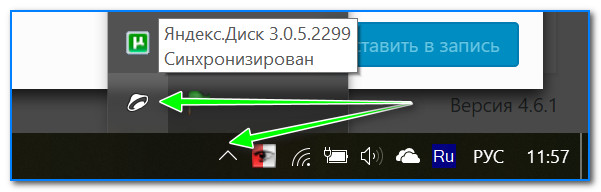
Jendela untuk bekerja dengan file disk tidak berbeda dengan Explorer klasik: semua tindakannya sama. Biasanya, membuat, mengedit, dan menghapus file dan folder tidak menimbulkan kesulitan bahkan bagi pengguna pemula.

Untuk Android
Menginstal aplikasi di Android juga standar. Buka saja Google Play (tautan di atas) dan klik tombol instal.

Setelah instalasi, buka pintasan aplikasi, masukkan nama pengguna dan kata sandi Anda (ditentukan saat pendaftaran), atur kode PIN (ini diperlukan agar tidak seorang pun kecuali Anda yang dapat mengakses disk tersebut, meskipun Anda kehilangan ponsel), dan woo-a-la - Anda berada di dalam disk. Lihat tangkapan layar di bawah.

Cara menambah ruang kosong di disk Yandex
Secara umum, ruang disk yang dialokasikan terus berubah (tergantung pada promosi, ketentuan, dll.): misalnya, beberapa tahun yang lalu saya diberi 10 GB saat pendaftaran (sulit untuk memprediksi berapa banyak yang akan mereka berikan kepada Anda pada saat itu) pendaftaran).
Mereka juga memberi tambahan sebagai bonus. ruang untuk menggunakan kotak surat (dalam kasus saya 9 GB), dan untuk menginstal aplikasi di telepon (32 GB). Totalnya ternyata sekitar 47 GB (cukup untuk dokumen, foto, file).

Jika Anda membutuhkan lebih banyak ruang, Anda dapat membelinya dengan jumlah kecil per bulan. Untuk melihat tarif saat ini: cukup buka aplikasi Yandex Disk dan di bagian bawah jendela klik tautan “Beli lebih banyak” (lihat gambar di bawah).

Misalnya, saat ini “ekstra” 100 GB hanya berharga 67 rubel/bulan. Jika Anda membutuhkan lebih banyak, misalnya 1 TB, Anda harus membayar 167 rubel/bulan.

Cara mengunggah file dan foto ke disk
Di Windows
Pertanyaan ini biasanya ditanyakan oleh orang yang belum pernah bekerja dengan disk Yandex. Secara umum, semuanya sebenarnya sangat sederhana: pertama Anda perlu membuka disk (Anda dapat menggunakan ikon baki, lihat gambar di bawah).

Setelah beberapa waktu, file akan diunduh: di seberangnya Anda akan melihat tanda centang hijau kecil (disinkronkan). Lihat contoh di bawah.

Omong-omong, tidak perlu meluncurkan aplikasi Yandex Disk: misalnya, di Explorer (Windows 10) ada tautan ke folder dengan disk. Cukup buka direktori yang diinginkan dan salin file ke dalamnya (jika Anda mengaktifkan sinkronisasi di pengaturan aplikasi, file juga akan dikirim ke cloud).

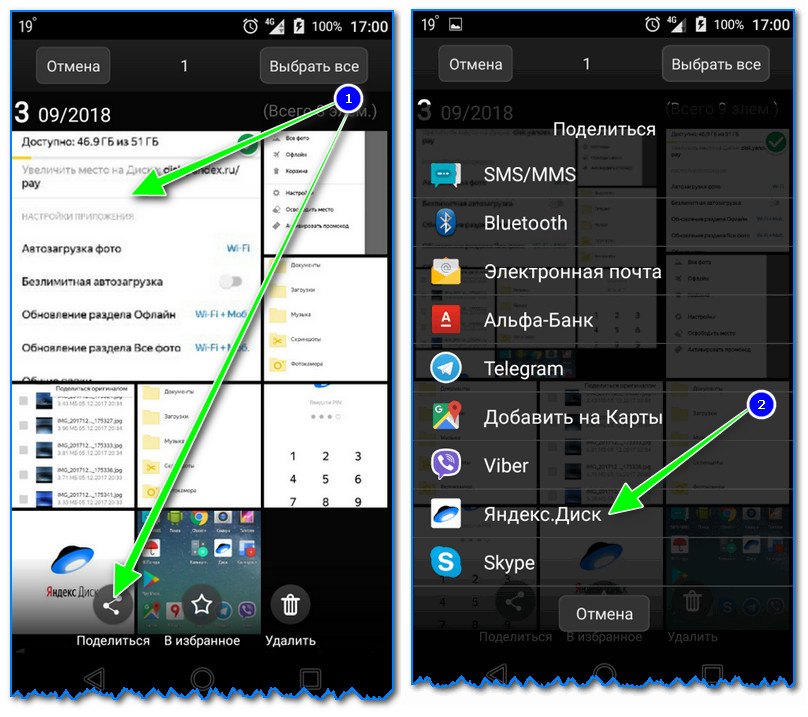
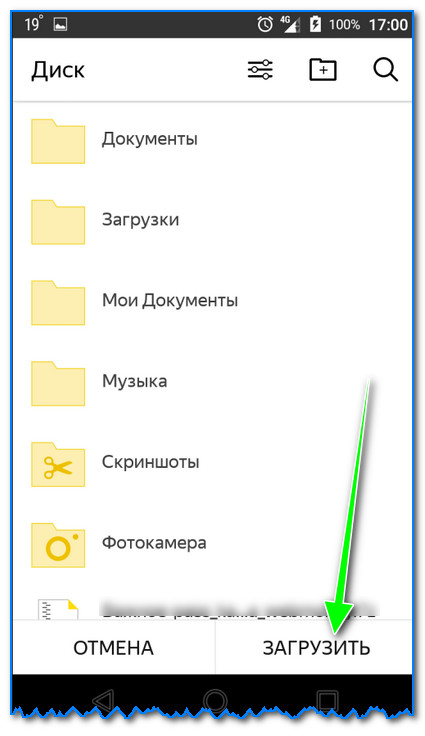
Untuk mengunggah foto secara otomatis ke disk Yandex:
- meluncurkan aplikasi;
- lalu di menu buka tab “Pengaturan”;
- aktifkan unggahan otomatis foto melalui Wi-Fi (atau bahkan pilih opsi “Melalui jaringan apa pun” jika Anda menggunakan Internet tanpa batas di ponsel Anda);
- Sekarang semua foto akan secara otomatis diunggah ke disk Yandex. Bahkan jika sesuatu yang buruk terjadi pada ponsel Anda, Anda dapat memulihkan semua gambar Anda dengan cepat. Dapat diandalkan dan nyaman!

Cara membuat file tersedia untuk diunduh oleh pengguna lain
Opsi #1
Jika Anda menggunakan aplikasi Yandex Disk, ini dilakukan dengan sangat cepat - cukup pilih file atau folder dan klik tombol “Salin tautan” di menu.


Opsi #2


Opsi #3 (jika kita berbicara tentang Android)
Pertama, buka aplikasi Drive dan masuk ke direktori yang diinginkan.


Cara mengatur penyalinan otomatis dokumen saya ke drive cloud (cadangan!)
Semuanya cukup sederhana. Saya akan melihatnya langkah demi langkah.
1) Pertama, buka pengaturan disk Yandex (untuk melakukan ini, Anda dapat menggunakan ikon baki di sebelah jam. Lihat gambar di bawah).

2) Selanjutnya, saya segera menyarankan untuk membuka tab "Lanjutan" dan memeriksa apakah sinkronisasi diaktifkan (yaitu, semua file yang dibuat dan dimodifikasi di folder Anda di hard drive Anda akan segera diunggah ke disk Yandex dalam mode otomatis (yaitu , digandakan) )).

3) Di tab "Basic", periksa apakah program dimulai secara otomatis. Kemudian buka pengaturan lokasi folder.

4) Lihat di mana letak folder yang akan disinkronkan dengan cloud (bila perlu pindahkan ke partisi HDD lain).

5) Sekarang buka Explorer, klik kanan pada folder Dokumen sistem dan buka propertinya. Contoh di bawah ini.

Buka File Explorer dan buka properti folder Dokumen.
6) Di tab "Lokasi", klik tombol "Pindahkan" dan pindahkan ke salah satu folder yang terletak di "C:\Pengguna\alex\YandexDisk" * (* jalur ditampilkan sebagai contoh, Anda akan memiliki direktori sendiri - lihat poin 4 tepat di atas, di mana kami melihat direktori di pengaturan aplikasi) . Itu. Kami memindahkan folder sistem kami "Dokumen" ke folder yang akan disinkronkan dengan disk Yandex.

7) Secara pribadi, saya menamai folder saya "Dokumen Saya", tempat saya memindahkan sistem "Dokumen". Sekarang semua file (foto, dokumen, video, dll.) yang masuk ke folder ini akan otomatis diduplikasi ke cloud drive!

8) Anda dapat bekerja dengan dokumen yang ditransfer, baik di direktori yang terletak di HDD, dan dengan membuka aplikasi disk Yandex. Nyaman!

Memulihkan file yang dimodifikasi
Omong-omong, apa lagi yang menarik dari disk Yandex: Anda dapat melihat riwayat perubahan file. Bayangkan saja, Anda salah mengedit dokumen dan menyimpannya. Dan kemudian mereka teringat bahwa mereka telah membuang barang-barang yang tidak diperlukan darinya... Apa yang harus saya lakukan?

Tambahan dipersilakan...
Itu saja, semoga berhasil!

